
КАТЕГОРИИ:
Архитектура-(3434)Астрономия-(809)Биология-(7483)Биотехнологии-(1457)Военное дело-(14632)Высокие технологии-(1363)География-(913)Геология-(1438)Государство-(451)Демография-(1065)Дом-(47672)Журналистика и СМИ-(912)Изобретательство-(14524)Иностранные языки-(4268)Информатика-(17799)Искусство-(1338)История-(13644)Компьютеры-(11121)Косметика-(55)Кулинария-(373)Культура-(8427)Лингвистика-(374)Литература-(1642)Маркетинг-(23702)Математика-(16968)Машиностроение-(1700)Медицина-(12668)Менеджмент-(24684)Механика-(15423)Науковедение-(506)Образование-(11852)Охрана труда-(3308)Педагогика-(5571)Полиграфия-(1312)Политика-(7869)Право-(5454)Приборостроение-(1369)Программирование-(2801)Производство-(97182)Промышленность-(8706)Психология-(18388)Религия-(3217)Связь-(10668)Сельское хозяйство-(299)Социология-(6455)Спорт-(42831)Строительство-(4793)Торговля-(5050)Транспорт-(2929)Туризм-(1568)Физика-(3942)Философия-(17015)Финансы-(26596)Химия-(22929)Экология-(12095)Экономика-(9961)Электроника-(8441)Электротехника-(4623)Энергетика-(12629)Юриспруденция-(1492)Ядерная техника-(1748)
To add a control to the WPF window
|
|
|
|
You can add controls to the WPF window by dragging them from the Toolbox.
Adding Controls to the WPF Window
To create a WPF application
1. On the File menu, click New Project.
2. In the New Project dialog box, click WPF Application.
3. In the Name box, type WPF Application, and then click OK.
A new WPF project is created. A new window named Window1 appears, and its XAML markup is visible in the XAML editor of the Visual C# Express Edition IDE.
4. Click Window1 to select it.
5. In XAML view,change the Title attribute of the Window element to WPF Application.
The text in the title bar of Window1 changes to WPF Application.
Аналогично созданию элемента управления путем написания кода при разработке Windows Forms, разметку XAML также можно использовать для создания элементов управления. В большинстве случаев писать на XAML для создания элементов управления не придется — гораздо проще перетащить элементы из панели элементов и позволить Visual C# создать XAML. Затем разметку XAML можно отредактировать, чтобы изменить атрибуты элемента управления, такие как Высота или Текст. Например, следующая XAML-разметка заменяет разметку, которая создается при двойном щелчке элемента управления Button с целью его добавления в окно WPF.
| <Button Height="23" HorizontalAlignment="Left" Margin="10,10,0,0" Name="Button1" VerticalAlignment="Top" Width="75">Button</Button> |
По умолчанию изменяемые атрибуты (например, "Ширина" и "Высота") выделены красным цветом. Изменить значения можно непосредственно в разметке XAML, как показано в следующем примере.
| <Button Height="30" HorizontalAlignment="Left" Margin="10,10,0,0" Name="Button1" VerticalAlignment="Top" Width="60">Submit</Button> |
Создание приложения WPF
1. В меню Файл выберите команду Создать проект.
2. В диалоговом окне Создание проекта выберите Приложение WPF.
3. В поле Имя введите Приложение WPF и нажмите кнопку ОК.
Будет создан новый проект WPF. Откроется новое окно с именем Window1 и его XAML-разметка будет отображена в редакторе XAML интегрированной среды разработки (IDE) Visual C#, экспресс-выпуск.
|
|
|
4. Щелкните окно Window1, чтобы выделить его.
5. В представлении XAML измените значение атрибута Title элемента Window на WPF Application.
Текст в строке заголовка Window1 изменится на Приложение WPF.[32]
1. From the Toolbox, drag a TextBox control to the upper-right side of the WPF window.
2. Click the TextBox control to select it.
3. In the Properties window, click the first arrow (Left) for the HorizontalAlignment property, as shown in the following illustration.
HorizontalAlignment property
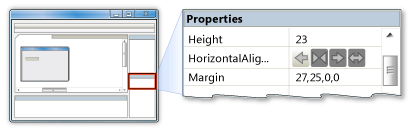
This moves the TextBox from the right side of the WPF window to the left side.
4. Set the following properties for the TextBox.
| Property | Value |
| VerticalAlignment | Top |
| Width | |
| Height |
|
|
|
|
|
Дата добавления: 2014-12-27; Просмотров: 354; Нарушение авторских прав?; Мы поможем в написании вашей работы!